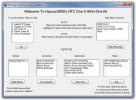Obtenga la pantalla de bloqueo del iPhone (y otros) en Android con MagicLocker
Si encuentra la pantalla de bloqueo de Android de serie algo aburrida o está aburrida de su pantalla de bloqueo personalizada, no se preocupe, ya que hay muchas de alternativas de calidad presentes en el mercado que pueden saciar su apetito por un bloqueo visualmente atractivo y funcional pantalla. Si no te apetece tomar la tediosa ruta de instalar y probar varias opciones diferentes una por una, y estás buscando un paquete completo de pantalla de bloqueo, entonces quizás quieras tomar MagicLocker Para un giro. Al momento de escribir este artículo, la aplicación de reemplazo de la pantalla de bloqueo viene con dos máscaras diferentes: un clon convincente de la pantalla de bloqueo del iPhone y una pantalla de bloqueo de 3 puntos llamada Robot Lost. La calidad que presentan los temas es impresionante y, si los desarrolladores cumplen su promesa, pronto debería tener una mayor variedad de pantallas de bloqueo para elegir. La aplicación está disponible de forma gratuita en el Android Market.
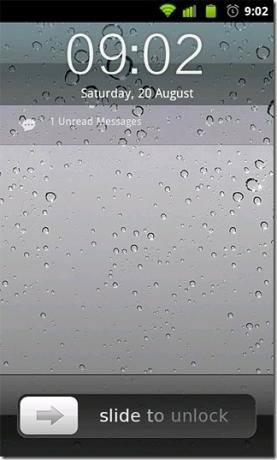
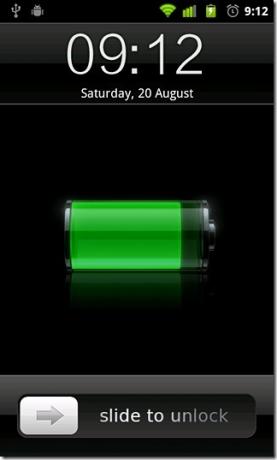
La pantalla de bloqueo de iPhone de MagicLocker se ve y se siente exactamente como la cosa real. Conecte su dispositivo para cargar y el fondo de la pantalla de bloqueo se reemplaza por un gráfico de batería. Las dos únicas cosas que lo delatan son la barra de estado (que, por supuesto, permanece sin cambios) y el recuento de mensajes no leídos que aparece debajo del reloj.
La máscara Lost Robot tiene una apariencia y un diseño completamente diferentes. La pantalla de bloqueo presenta un desbloqueo de 3 vías con accesos directos a las aplicaciones predeterminadas de mensajería y marcador y un Fondo rústico con lo que parece una versión animada de Android de Mad-Eye Moody justo detrás del desbloqueo botón. Arrastre el botón de desbloqueo hacia abajo para desbloquear a su pantalla de inicio, a la derecha para Mensajes y a la izquierda para desbloquear al Marcador.


Para reemplazar su pantalla de bloqueo con una de MagicLocker, inicie Configuración MagicLauncher, cheque Habilitar MagicLocker, seleccione una de las dos pantallas de bloqueo disponibles y toque Aplicar.
Nota: Al escribir estas líneas, MagicLocker (su tema Robot Lost en particular) parece tener un error que a veces deja de responder. Si eso sucede, simplemente presione el botón de Inicio o Atrás y podrá arrastrar el botón de desbloqueo. Si los controles de la pantalla de bloqueo continúan sin responder, intente presionar el botón de encendido dos veces más. Alternativamente, puede deshabilitar la pantalla de bloqueo desde Menú> Configuraciones Esperemos que los desarrolladores solucionen dicho problema en futuras actualizaciones. También se promete en las futuras versiones una adición continua de varias pantallas de bloqueo de calidad que puede intentar animar su Android.
Descargar MagicLocker para Android
Buscar
Mensajes Recientes
Cómo rootear HTC Legend
HTC Legend con su carcasa unibody de aluminio y su conveniente tama...
Cómo rootear LG Optimus 2X con Z4root
¿Alguna vez se ha preguntado qué se puede lograr con un teléfono co...
Kit de herramientas de pirateo todo en uno para HTC One X, One S, Rezound, Vivid y más
Los kits de herramientas para dispositivos Android son una bendició...